
Sisu
on wiki, mis tähendab, et paljud artiklid on kirjutanud mitu autorit. Selle artikli loomiseks on selle väljaandes ja aja jooksul parenduses osalenud 20 inimest, mõned anonüümsed.Paljud veebisaidid ja tarkvara kasutavad Java. Ubuntu töötavates arvutites ei installita seda automaatselt. Kiireim viis Java installimiseks on terminali kasutamine. Java ja selle brauseri pistikprogrammi saate installida ja käivitada vaid mõne minutiga.
etappidel
-

Avage terminal. Selle leiate oma juhtpaneelilt või kaustast lisandid. Võite ka korraga vajutada
Ctrl+Alt+T. -

Uuendage oma ressursse. Värskeimate versioonide saamiseks värskendage oma paketihaldurit.- tüüp sudo apt-get update terminalis ja vajutage kanne.
-

Kontrollige, kas Java on juba installitud või mitte. Saate teada saada, kas Java vanem versioon on juba installitud.- tüüp java -versioon ja teha kanne. Kui teil on Java 6 või vanem versioon, peaksite installima uusima versiooni.
-

Installige Java Runtime Environment (JRE). See on Java-rakenduste käivitamiseks vajalik tarkvara. OpenJDK on üks enim toetatud JRE-sid.- tüüp sudo apt-get install openjdk-7-jre siis vajutage kanne. Sellega installitakse uusim versioon OpenJDK 7.
- Kui vajate OpenJDK 6, saate selle sisestada
sudo apt-get install openjdk-6-jre selle asemel terminalis. Peaksite valima OpenJDK 7, välja arvatud juhul, kui teil palutakse selgesõnaliselt versiooni 6.
-
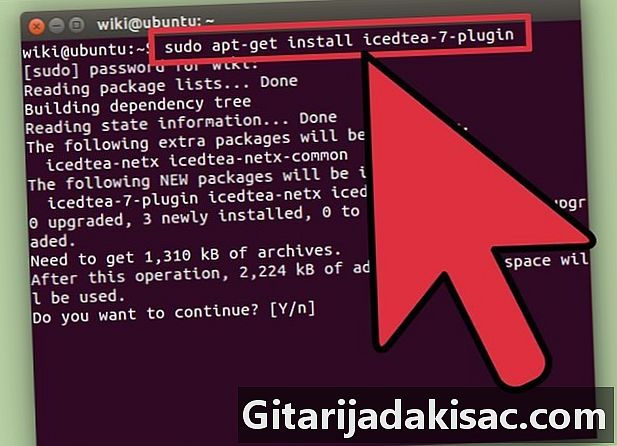
Installige Java plugin nimega "IcedTea". Java-veebilehtede kasutamiseks on teil seda pistikprogrammi vaja. See pistikprogramm töötab Firefoxis, Chromium Chrome'is, Konqueroris ja Epiphany.- tüüp sudo apt-get install icedtea-7-plugin Terminalis ja tehke ära kanne. Peate brauseri taaskäivitama, kui see töötab.
- Kui olete installinud OpenJDK 6 JRE, tippige
sudo apt-get install icedtea-6-plugin.
-

Valige Java versioon, mida soovite kasutada. Kui teie arvutisse on installitud mitu Java versiooni, saate Linuxile öelda, millist versiooni soovite kasutada.- tüüp sudo update-alternatives --config java siis vajutagekanne. Kuvatakse installitud Java versioonide loend. Kasutage numbriklahve, et valida versioon, mida soovite kasutada. Tee kanne valida valitud versiooni kasutamiseks.
-
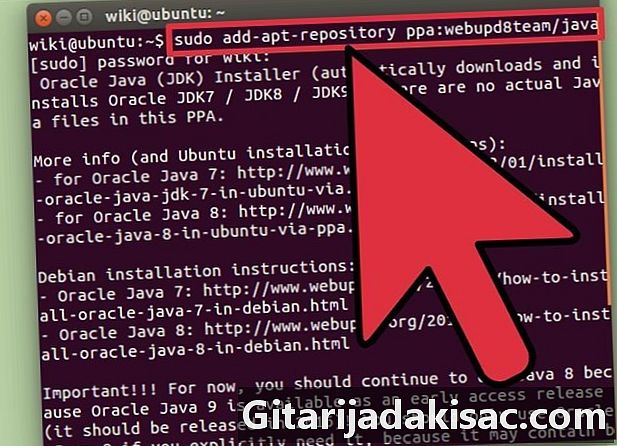
Installige Java 8 dOracle (valikuline). Kui soovite kasutada Oracle'i pakutavat Java uusimat versiooni, saate selle ise installida. Enamik kasutajaid ei pea seda tegema. OpenJDK 7 peaks hoolitsema kõigi tavaliste Java-toimingute eest. Oracle'i loodud Java versiooni ei sisaldu litsentsiprobleemide tõttu enam Ubuntu hoidlas, seega peate installima teisest allikast. Java 8 OpenJDK versioon pole veel saadaval, kui te ei tee seda ise.- tüüp sudo add-apt-repository ppa: webupd8team / java ja teha kanne. See lisab hoidla usaldusväärse Linuxi veebisaidilt (webupd8.org). See on kaugelt lihtsaim viis Java 8 installimiseks Oracle'i poolt.
- Tule sudo apt-get update Terminalis ja tehke ära kanne. See värskendab teie paketihaldurit, võttes arvesse uut hoidlat.
- tüüp sudo apt-get install oracle-java8-install ja teha kanne. See installib Java 8 JRE. Peate lugema ja nõustuma litsentsilepinguga.